电脑什么主板在哪看 电脑主板型号在哪里查看
更新时间:2024-02-22 13:52:03作者:xtliu
电脑主板作为电脑的核心部件之一,承担着连接各个硬件设备的重要任务,对于很多普通用户来说,他们可能并不清楚如何查看电脑主板的型号。实际上查看电脑主板型号并不难,只需按下几个简单的步骤即可轻松获取相关信息。在本文中我们将为大家介绍一些常见的查看电脑主板型号的方法,帮助大家更好地了解自己的电脑配置。无论是想进行硬件升级,还是解决电脑故障,了解电脑主板型号都是必不可少的基础知识。接下来让我们一起来详细了解一下吧。
具体方法:
1.打开电脑后在桌面上找到【控制面板】并双击打开,如下图所示。
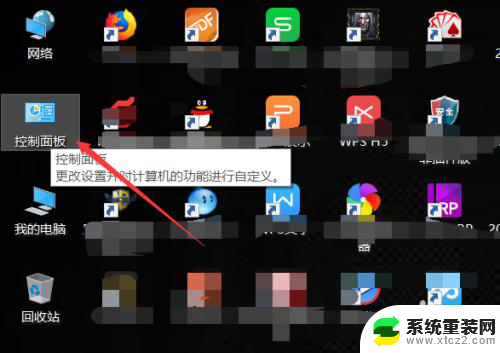
2.在控制面板里直接点击打开【硬件和声音】,如下图所示。
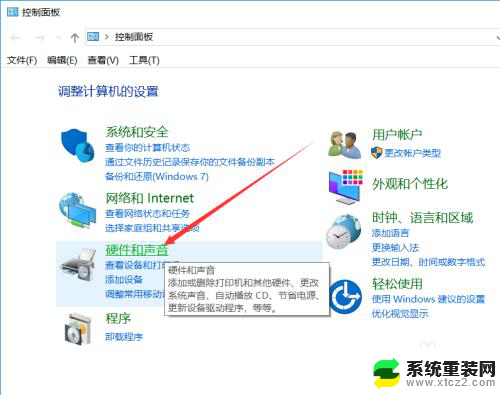
3.在硬件和声音界面里找到【设备管理器】并点击打开,如下图所示。
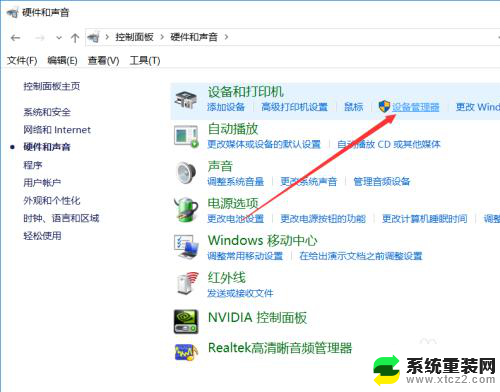
4.在打开的Windows设备管理器对话框里找到【系统设备】并点击前面的箭头,如下图所示。
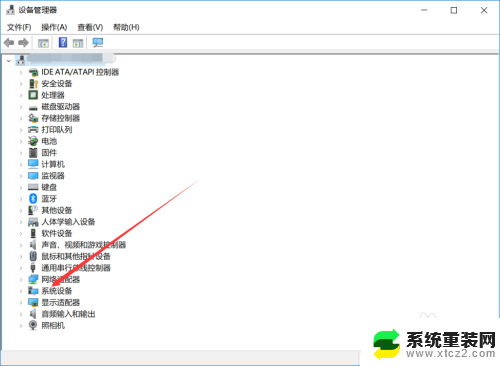
5.将系统设备展开后就可以查看电脑主板型号了,如下图所示。
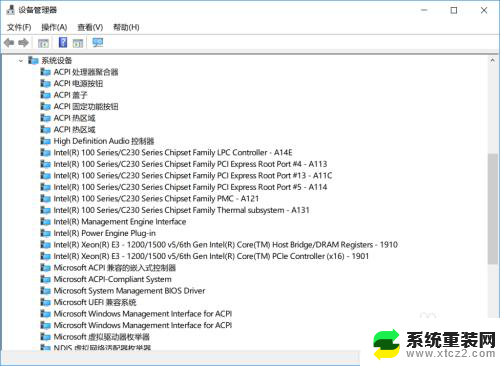
以上就是如何查看电脑主板的全部内容,如果你遇到这种情况,你可以按照以上方法来解决,希望这能对大家有所帮助。
电脑什么主板在哪看 电脑主板型号在哪里查看相关教程
- 电脑查主板型号怎么查 电脑主板型号查看方法
- 怎么看笔记本电脑主板型号 如何查看笔记本电脑的主板型号
- 电脑硬盘型号在哪里看 如何查看电脑硬盘型号信息
- 笔记本在哪里看显卡 笔记本电脑显卡型号怎么查看
- 电脑显卡从哪里看配置 电脑显卡型号如何查看
- 电脑剪贴板在哪里找到 电脑剪贴板在哪里设置
- windows从哪查型号电脑 怎样查看联想笔记本型号
- 电脑如何查看硬盘信息 电脑硬盘型号怎么查看
- 电脑截屏的图片在哪里?怎么查看呢? 怎样查看电脑上保存的截屏图片
- 电脑的ip地址在哪里查看 怎么查看自己电脑的局域网IP
- 神舟笔记本怎么设置第一启动项 第一启动项设置方法
- 联想笔记本怎样连耳机 联想小新蓝牙耳机连接方法
- 笔记本的显卡怎么看 笔记本电脑显卡怎么选择
- u盘满了导致无法使用 U盘容量已满无法打开
- 电脑锁屏时间短怎么弄时长 电脑锁屏时间调整
- 电脑桌面自动排序怎么设置 桌面图标排序方式设置方法
电脑教程推荐